成功 Success >
數位工具
2025-12-21
韋惟珊
韋惟珊
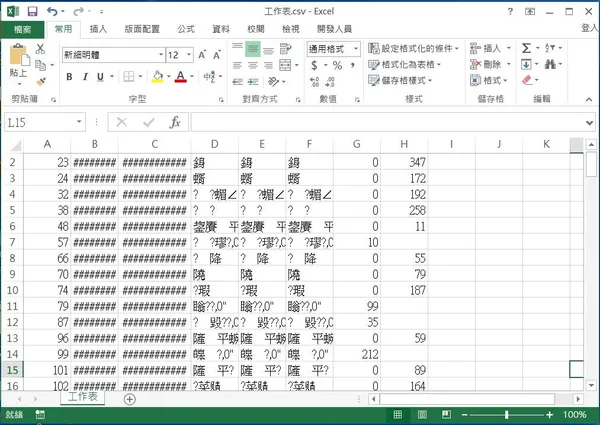
螢幕截圖
Excel 打開是亂碼?換「開啟方式」找回 CSV 檔案資料
2025-12-21
韋惟珊
別人傳給你的資料表,用 Excel 打開卻是亂碼?其中一個可能是:他是 csv 檔!csv 檔的儲存格式是用「逗號」區隔不同的欄位資料,但丟進 Excel 的時候卻很常格式跑掉,變成亂碼。這其實只要換一個「開啟檔案」的方式,就可以解決了。
Excel 打開是亂碼?換「開啟方式」找回 CSV 檔案所有資料
Step 1. 先確認一下檔案格式
對著資料夾或桌面的檔案「按右鍵」,點選「內容」,查看其中的「檔案類型」, 如果是 csv 檔,就可以用以下的教學來開啟 。
Step 2. 開啟一個新的 Excel 表
Step 3. 點選上排功能區的「資料」→取得外部資料的「從文字檔」
Step4. 找到你想打開的csv檔,點選「匯入」
Step5. 在「匯入字串精靈」裡選擇「分隔符號」來區分欄位
之前提到,csv 檔就是用逗號來區隔資料,因此,這裡就選擇以逗號來分出不同的欄位。下方的預覽檔案,就會以 ”” 來區分欄位資料。點選「下一步」後,勾選用「逗號」做為分隔符號,繼續點選「下一步」。
Step 6. 選擇欄位資料格式
你可以維持一般的格式,或是指定其中某幾欄是文字格式或日期格式,或是某一欄完全不要匯入。選好後,點擊「完成」。
Step 7. 決定從哪個儲存格開始匯入
也就是你想要資料放在工作表的哪一格,選好後點「完成」就 OK 啦!
繼續閱讀
數位工作術








